<튜토리얼 미션> 가이드 목록
STEP 01. 온채널 상품소싱 준비
STEP 02. 상품등록 재료 만들기
‣ (현재 글) 상품 이미지 준비하기 (대표이미지, 추가이미지, 동영상)
STEP 03. 스마트스토어에 상품 등록하기
 바쁘다면 이거라도!
바쁘다면 이거라도!
이미지 준비 기본 TIP
•
이미지 내 과도한 텍스트, 워터마크, 도형은 금지!
•
썸네일 크기에서 이미지 화질이 깨지지는 않는지 확인하세요.
네이버 쇼핑 검색결과에서 다른 상품과 묶이지 않으려면?
•
공급사에서 제공한 이미지를 그대로 활용하지 말고 편집하여 활용하세요!
•
이미지를 좌우반전 하거나 여백, 배경색을 달리하는 등의 이미지 편집을 진행해보세요. 작은 변형만으로 컴퓨터가 다른 사진이라고 인지할 수 있어요.
상품 이미지 준비를 위한 기본 툴 소개
•
이미지 편집 툴 ‘포토스케이프’
◦
이미지 크기 조절, 이미지 자르기, 좌우반전 등 간단하게 이미지를 편집 할 수 있어서 셀러들이 많이 사용하는 툴이에요.
◦
•
동영상 제작 툴 ‘클립챔프’
◦
웹상에서 동영상 제작이 가능해요. 가장 기본적인 이미지를 연결하여 동영상 제작이 가능하고, 화면전환이나 자막 등의 편집도 가능해요.
◦
 따라해보세요!
따라해보세요!
① 온채널 상품페이지에 있는 이미지를 저장하세요.
•
온채널 상품페이지에 있는 대표이미지와 상세페이지를 저장합니다.
이미지 저장 방법: 이미지에 마우스 우클릭 → [이미지를 다른 이름으로 저장]
•
네이버에서 권장하는 상품이미지 이미지 가이드를 확인하세요!
⭕️ 권장 이미지 크기 | |
- 1000 x 1000px | - 300px X 300px 미만
- 3000px X 3000px(용량4MB) 초과
- 비율 가로 1: 세로2 초과 |
•
스마트스토어 상품등록 시 상품 이미지는 2장 이상 필요해요. 공급사에서 제공한 대표이미지가 1장 뿐이라면 상세페이지에 있는 이미지를 일부 추출하여 추가이미지를 제작하세요.
필요 이미지 수량: 대표이미지 1장 + 추가이미지 1장 이상 (최대 9장까지 가능)
예시
•
온채널 상품 페이지에 있는 대표이미지를 저장합니다. 상세페이지 이미지도 같은 방법으로 저장해 줄게요.
이미지 저장 방법: 이미지에 마우스 우클릭 → [이미지를 다른 이름으로 저장]
② 이미지 편집툴을 활용하여 나만의 대표이미지, 추가이미지를 만들어보세요.
•
①에서 저장한 이미지를 그대로 사용해도 되지만 다른 상품들과의 차별화 위해서 나만의 대표이미지, 추가이미지를 제작해보세요.
•
예시
•
저장한 대표이미지는 좌우 반전하여 변형하거나, 상세페이지에 있는 이미지 일부를 추출하여 사용 할게요. 이미지 편집 툴은 ’포토스케이프’를 사용했어요. 이미지 사이즈는 모두 네이버 권장크기인 1000 x 1000px로 저장했어요.
상품 이미지를 총 4개 준비했어요
포토스케이프 외 이미지 편집 툴
•
remove.bg: 클릭 한 번으로 이미지 배경을 제거할 수 있어요. 소위 “누끼를 딴다”고 하죠. 이미지 배경을 제거하면 다양한 배경과 상품 이미지를 조합할 수 있어서 다른 판매사와 차별화된 상품 이미지를 만들 수 있어요. (►remove.bg 바로가기)
•
•
③ 동영상 제작툴을 활용하여 동영상을 만들어보세요.
•
①,②에서 제작한 대표이미지와 추가이미지를 활용하여 동영상을 제작해보세요.
•
예시
•


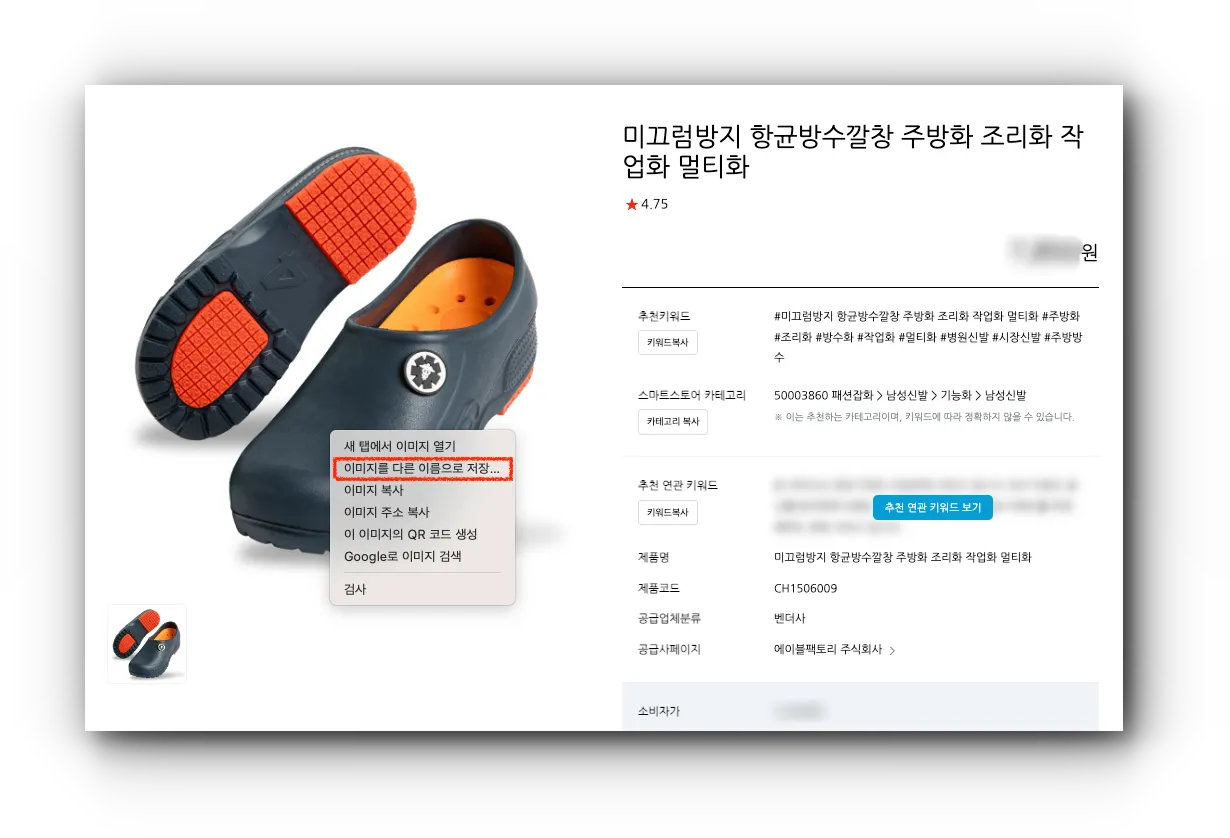


.png&blockId=8a2e4474-8568-4624-8187-f90270570cc3)